텍스트 기반 쿼리 디자이너 사용자 인터페이스(Power BI Report Builder)
적용 대상: Power BI Report Builder
Power BI Desktop
텍스트 기반 쿼리 디자이너를 사용하여 데이터 원본에서 지원하는 쿼리 언어를 통해 쿼리를 지정하고, 쿼리를 실행하고, 디자인 시 결과를 봅니다. 여러 개의 Transact-SQL 문, 사용자 지정 데이터 처리 확장 프로그램에 대한 쿼리 또는 명령 구문, 식으로 지정된 쿼리를 지정할 수 있습니다. 텍스트 기반 쿼리 디자이너는 쿼리를 전처리하지 않고 모든 종류의 쿼리 구문을 포함할 수 있으므로 많은 데이터 원본 유형에 대한 기본 쿼리 디자이너 도구입니다.
Important
사용자는 쿼리를 작성하고 실행할 때 데이터 원본에 액세스합니다. 데이터 원본에 대해서는 읽기 전용 권한과 같이 최소한의 사용 권한을 부여해야 합니다.
텍스트 기반 쿼리 디자이너는 도구 모음 및 다음 두 창을 표시합니다.
쿼리 쿼리 형식에 따라 쿼리 텍스트, 테이블 이름 또는 저장 프로시저 이름을 표시합니다. 모든 쿼리 형식을 모든 데이터 원본 형식에 사용할 수 있는 것은 아닙니다. 예를 들어 테이블 이름은 데이터 원본 형식 OLE DB에서만 지원됩니다.
결과 디자인 시 쿼리 실행 결과를 표시합니다.
텍스트 기반 쿼리 디자이너 도구 모음
텍스트 기반 쿼리 디자이너는 모든 명령 형식에 대한 단일 도구 모음을 제공합니다. 다음 표에서는 도구 모음의 각 단추와 해당 용도를 설명합니다.
| 단추 | 설명 |
|---|---|
| 텍스트로 편집 | 텍스트 기반 쿼리 디자이너와 그래픽 쿼리 디자이너 간에 전환합니다. 모든 데이터 원본 유형에서 그래픽 쿼리 디자이너를 지원하는 것은 아닙니다. |
| 가져오기 | 파일 또는 보고서에서 기존 쿼리를 가져옵니다. sql 및 rdl 파일 형식만 지원됩니다. |
| 쿼리를 실행하고 결과 창에 해당 결과 세트를 표시합니다. | |
| 명령 형식 | Text, StoredProcedure또는 TableDirect를 선택합니다. 저장 프로시저에 매개 변수가 있는 경우 도구 모음에서 실행을 선택하면 쿼리 매개 변수 정의 대화 상자가 표시되며 필요에 따라 값을 입력할 수 있습니다. 명령 형식에 대한 지원은 데이터 원본 형식에 따라 다릅니다. 예를 들어 OLE DB 및 ODBC의 경우에만 TableDirect를 지원합니다. 참고: 저장 프로시저에서 둘 이상의 결과 집합을 반환할 경우 첫 번째 결과 집합만 데이터 세트를 채우는 데 사용됩니다. |
명령 형식 텍스트
SQL Server 데이터 세트를 만들 때 기본적으로 관계형 쿼리 디자이너가 열립니다. 텍스트 기반 쿼리 디자이너로 전환하려면 도구 모음에서 텍스트로 편집 토글 단추를 선택합니다. 텍스트 기반 쿼리 디자이너에는 쿼리 창 및 결과 창이 제공됩니다. 다음 그림에서는 각 창에 레이블을 지정합니다.
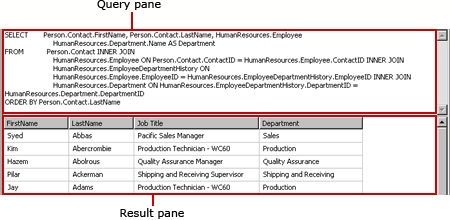
다음 표에서는 각 창의 기능을 설명합니다.
| 창 | 함수 |
|---|---|
| Query | Transact-SQL 쿼리 텍스트를 표시합니다. 이 창을 사용하여 Transact-SQL 쿼리를 작성하거나 편집할 수 있습니다. |
| 결과 | 쿼리 결과를 표시합니다. 쿼리를 실행하려면 아무 창이나 마우스 오른쪽 단추로 클릭한 다음 실행을 클릭하거나 도구 모음에서 실행 단추를 선택합니다. |
예시
다음 쿼리는 Person 스키마에 대한 AdventureWorks2014 데이터베이스 ContactType 테이블의 이름 목록을 반환합니다.
SELECT Name FROM Person.ContactType
도구 모음에서 실행을 선택한 경우 쿼리 창의 명령이 실행되고 결과 창에 결과가 표시됩니다. 결과 세트에는 소유자 또는 판매 에이전트와 같은 20가지 형식의 연락처 목록이 표시됩니다.
명령 형식 StoredProcedure
명령 형식 StoredProcedure를 선택하면 텍스트 기반 쿼리 디자이너에 쿼리 창 및 결과 창이 제공됩니다. 쿼리 창에 저장 프로시저 이름을 입력하고 도구 모음에서 실행을 클릭합니다. 저장 프로시저에서 매개 변수를 사용하는 경우 쿼리 매개 변수 정의 대화 상자가 열립니다. 저장 프로시저에 대한 매개 변수 값을 입력합니다. 모든 저장 프로시저 입력 매개 변수에 대해 보고서 매개 변수가 만들어집니다.
다음 그림에서는 저장 프로시저를 실행할 때의 쿼리 및 결과 창을 보여줍니다. 이 경우 입력 매개 변수는 상수입니다.
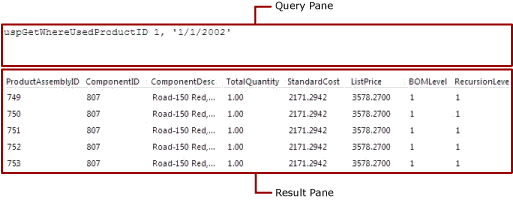
다음 표에서는 각 창의 기능을 설명합니다.
| 창 | 함수 |
|---|---|
| Query | 저장 프로시저의 이름과 입력 매개 변수를 표시합니다. |
| 결과 | 쿼리 결과를 표시합니다. 쿼리를 실행하려면 아무 창이나 마우스 오른쪽 단추로 클릭한 다음 실행을 클릭하거나 도구 모음에서 실행 단추를 선택합니다. |
예시
다음 쿼리는 AdventureWorks2014 저장 프로시저 uspGetWhereUsedProductID를 호출합니다. 쿼리를 실행할 때 제품 ID 번호 매개 변수의 값을 입력해야 합니다.
uspGetWhereUsedProductID
실행(!) 단추를 선택합니다. 쿼리 매개 변수에 대한 메시지가 표시되면 다음 표를 사용하여 값을 입력합니다.
| 매개 변수 | 값 |
|---|---|
| @StartProductID | 820 |
| @CheckDate | 20010115 |
지정된 날짜의 경우 결과 세트에는 지정된 구성 요소 번호를 사용한 13개의 제품 식별자 목록이 표시됩니다.
명령 형식 TableDirect
명령 typeTableDirect를 선택하면 텍스트 기반 쿼리 디자이너에 쿼리 창 및 결과 창이 제공됩니다. 테이블을 입력하고 실행 단추를 선택하는 경우 해당 테이블의 모든 열이 반환됩니다.
예시
OLE DB 데이터 원본 형식의 경우 다음 데이터 세트 쿼리는 AdventureWorks2014 데이터베이스에 있는 모든 연락처 형식에 대한 결과 세트를 반환합니다.
Person.ContactType
테이블 이름 Person.ContactType을 입력하면 Transact-SQL 문 SELECT * FROM Person.ContactType을 만드는 것과 동일합니다.